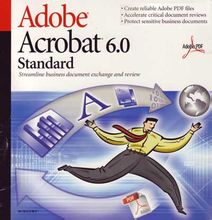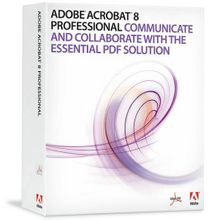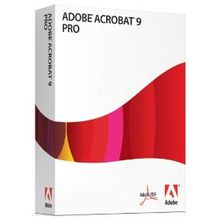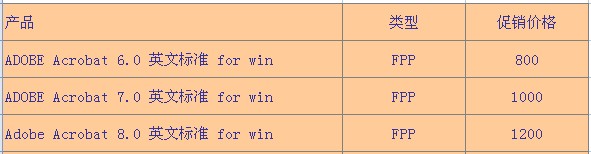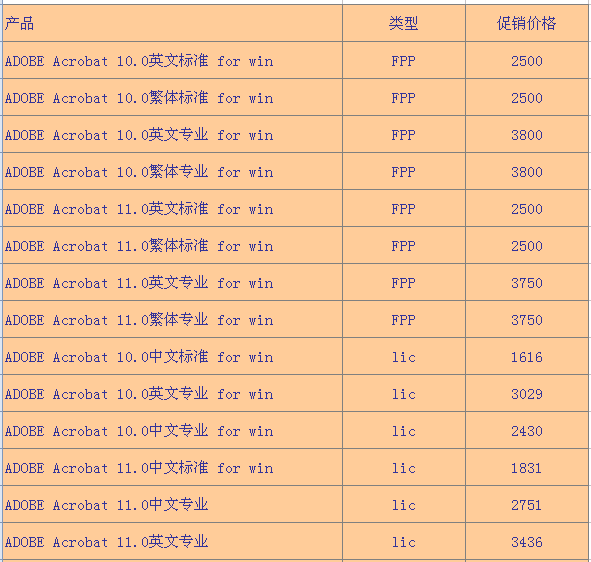- 游泳也需音乐相伴!韶音OpenSwim Pro评测
- 又一款轻量化电竞
- 元气满满的充电之旅!铂陆帝商超活动嗨翻周末
- 雷柏机甲编码主题系列警戒线S-07图赏:以机械美感诠释潮流新理念桌搭!
- 更适合新手体质的枪战游戏,《无畏契约》开战!
- 现代与传统的融合之旅:贝尔金笔记本扩展坞体验
- 航天品质下的极速充电体验——航嘉G65 GaN快速充电器评测
- 有颜有实力的外设谁能不爱?来看雷柏商超巡演
- 新潮外设引爆全场!雷柏联合PC打造潮品酷玩趴
- 幻彩绚丽,玩趣十足!雷柏V700DIY键盘图赏
- U皇就该配板皇,超频玩家现身说法教你选主板
- 13代酷睿的超频利器,有好板才有好性能
- 全新升级,雷柏V20S RGB光学游戏鼠标2023版详解
- 马斯克30亿放“烟花”,民航故事为何值钱?
- 让露营生活更精致!铂陆帝户外电源AC180评测
- 惠威音响体验:音响中的艺术品,拥有好听的灵魂
- HiFi级音响用料 仙籁 N8音响专用交换机售2980元
- 高品质听音 仙籁 M1T 纯数字音乐播放器促销5000元
- 高质量音源 仙籁 B2网络数字音乐播放器促销3480元
- 纯白雅致的羽量级旗舰游戏外设—雷柏VT9白色版
- 游泳也需要音乐相伴!韶音新一代游泳耳机OpenSwim Pro评测12日
- 又一款轻量化电竞"神鼠"来袭!玄熊猫3395游戏鼠标今晚首发149元10日
- 元气满满的充电之旅!铂陆帝商超活动嗨翻周末27日
- 雷柏机甲编码主题系列警戒线S-07图赏:以机械美感诠释潮流新理念桌搭!24日
- 更适合新手体质的枪战游戏,《无畏契约》国服正式开战!20日
- 玩物近话论:现代科技与甘南秘境的融合之旅 贝尔金笔记本扩展坞体验14日
- 航天品质下的极速充电体验——航嘉G65 GaN快速充电器评测12日
- 有颜有实力的外设好物谁能不爱?雷柏点燃PCGROUP潮品商超巡演15日
- 新潮外设好物引爆全场!雷柏联合PCGROUP打造潮品酷玩趴15日
- 幻彩绚丽,玩趣十足!雷柏V700DIY热插拔机械键盘图赏10日
- U皇就该配板皇,超频玩家现身说法教你选主板26日
- 13代酷睿的超频利器,有好板才有好性能25日
- 全新升级 经典复刻 雷柏V20S RGB光学游戏鼠标2023版详解25日
- 马斯克30亿放“烟花”,民航故事为何值钱?23日
- 告别电量焦虑,让露营生活多一分精致!铂陆帝户外电源AC180开箱评测17日
- 惠威音响体验:音响中的艺术品,拥有好听的灵魂04日
- HiFi级音响用料 仙籁 N8音响专用交换机售2980元27日
- 高品质听音 仙籁 M1T 纯数字音乐播放器促销5000元27日
- 高质量音源 仙籁 B2网络数字音乐播放器促销3480元27日
- 纯白雅致的羽量级旗舰游戏外设——雷柏VT9双模无线游戏鼠标白色版上市23日
Adobe Acrobat 功能及版本详解
2013-03-21 14:51 出处:其他 作者:厂商动态 责任编辑:pcshanghai02
|
由Adobe公司推出的PDF 格式是一种全新的电子文档格式。借助 Acrobat ,您几乎可以用便携式文档格式 (Portable Document Format ,简称 PDF) 出版所有的文档。 PDF 格式的文档能如实保留原来的面貌和内容,以及字体和图像。这类文档可通过电子邮件发送,也可将它们存储在WWW 、企业内部网、文件系统或 CD-ROM上,来供其他用户在 Microsoft Windows , Mac OS 和 LINUX 等平台上进行查看。由于该格式使用Adobe公司开发的PostScript页面描述语言,使得页面中的文字和图形的质量得到质的飞跃。无论您是使用PDF文档进行网上阅读,还是打印、印刷出版,Adobe Acrobat都能给你最好效果。
adobe-acrobat-x-pro 产品功能 一、扫描至PDF、转换PDF文档: 使用Acrobat X Pro内置的PDF转换器,你可以将纸质文档、电子表单 Excel、电子邮件、网站、照片、Flash等各种内容扫描或转换为PDF文档。 1、扫描至PDF:扫描纸质文档和表单并将它们转换为 PDF。利用 OCR 实现扫描文本的自动搜索,然后检查并修复可疑错误。可以导出文本,在其他应用程序重用它们。 2、Word、Excel 转 PDF:集成于微软Office 中使用一键功能转换 PDF 文件,包括 Word、Excel、Access、PowerPoint、Publisher 和 Outlook 。 3、打印到PDF:在任何选择 Adobe PDF 作为打印机进行打印的应用程序中创建 PDF 文档。Acrobat X 能捕获原始文档的外观和风格。 4、HTML转PDF:在IE或 Firefox 中单击即可将网页捕获为 PDF 文件,并将所有链接保持原样。也可以只选择所需内容,转换部分网页。 二、编辑PDF、将PDF转换为Word、Excel、打印PDF: 1、快速编辑PDF文档:在 PDF 文件中直接对文本和图像做出编辑、更改、删除、重新排序和旋转 PDF 页面。 2、PDF 转 Word、Excel:将 PDF 文件导出为 Microsoft Word 或 Excel 文件,并保留版面、格式和表单。 3、快速打印PDF:减少打印机错误和延迟。预览、印前检查、校正和准备用于高端印刷制作和数字出版的 PDF 文件。 三、创建富媒体PDF文件: 将包括电子表单、网页、视频等更丰富内容制作为一个经过优化的 PDF文档,从而提升了效果。轻松自定义 PDF 包,突出您的品牌形象和风格。 产品历史 Version 1 Acrobat Reader 1.0,针对DOS, Windows 3.1和 Macintosh. 开始并不是免费提供,而且不是作为单独的软件。 随后IRS购买了发放Reader 1.0的权力。 Acrobat Exchange 1.0 (包含了 PDFWriter打印机驱动和Acrobat Exchange应用). Acrobat Distiller 1.0. 使用PostScript创建PDF. Version 2 Acrobat Reader 2.0,针对Windows 和 Macintosh. 免费提供。 Acrobat Exchange 2.0。 Acrobat Professional 2.0,包含了Acrobat Exchange和Adobe Distiller的功能。 2.1的升级版本 Acrobat 软件包推出, 使用Verity技术向PDF 文件创建可搜索的索引。 搜索服务需要特殊版本的Acrobat Reader, 需要购买 Version 3 Acrobat Reader 3.0. 首次可以在浏览器里显示PDF文件,也第一次开始支持窗体填充(form filling) 免费的Reader 允许进行文档搜索,但并不是下载时默认的功能。 Acrobat 3.0 代替了Acrobat Professional 2.1 3.01,3.02的升级; 3.02 推出了新的窗体功能,并支持JavaScript. 初次发放时支持Windows95及以后版本. 后来也开始支持 Windows 3.1. Version 4 Acrobat Reader 4.0. Acrobat 4.0. 4.05的升级. 推出Distiller Server 4.0,功能与普通的Distiller相同,但是添加了多用户的许可协议。(Windows, Linux, Solaris). Acrobat Business Tools 4.0 – 一个有功能限制的Acrobat. Version 5 Acrobat Reader 5.0. Acrobat 5.0. PDFWriter 从Macintosh中去除。 Distiller Server 5.0. Acrobat Approval 5.0 一个有功能限制的Acrobat. 主要针对想进行数字签名和保存窗体填写(save fill in forms)的人进行销售。 Distiller Server 5.0. Acrobat Reader 5.1 支持由 Adobe server 产品提供的扩展权力。 Version 6 Adobe Reader6.0 (非Linux 及Unix 的版本) adobe-acrobat-standard-6.0 Acrobat Professional 专业版6.0 –Acrobat 5.0的替代品。 Distiller printer driver 改名为 Adobe PDF. Acrobat Standard 标准版6.0 – 有功能限制的Acrobat Professional, 包含Distiller,但缺少了编写目录, 窗体设计和印前支持。 取消了对Windows 95 和Windows 98初期版本的支持. 仅支持Windows NT, 2000, XP。 取消了对Mac OS 9及先前版本的支持.开始支持Mac OS X. Distiller Server 6.0. Acrobat Elements 6.0 – 仅能进行PDF创建, 针对企业市场 (最少1000份的许可, 仅支持Windows) Acrobat Elements Server 6.0 – 服务器、客户端版本的Acrobat Elements “Reader enabling"的技术, 在被许可的情况下,允许 Reader保存, 标记或注释PDF文件。 Version 7 Adobe Reader 7.0 Updates to Acrobat Professional 7.0 包含了Adobe LiveCycle Designer 7.0 (仅支持Windows)进行XML窗体Acrobat Standard 7.0 Acrobat Elements 7.0 (最少100份许可) Version 8 Adobe-acrobat-8-pro Adobe Reader 8 Updates to Acrobat Professional 8.0 Acrobat Standard 8.0 Acrobat Elements 8.0 Version 9 Adobe Reader 9 Updates to Acrobat Professional 9.0 Acrobat Standard 9.0 Acrobat Elements 9.0 Version X Adobe Reader X adobe-acrobat-9-pro Updates to X Acrobat Professional Acrobat Standard X Acrobat Elements X Version XI Acrobat Professional XI Acrobat Standard XI Acrobat Elements XI Adobe Acrobat XI Adobe Acrobat XI是Acrobat系列的最新产品,版本号为v11,支持将PDF转换成微软PowerPoint演示文稿格式,还有针对平板机和移动设备设计的新功能。 新增功能 一、编辑 PDF 1.编辑文本和图像 2.重排页面上的文本 3.查找和替换 4.重新排列页面 5.改进的动作向导 二、创建和分发表单 1.FormsCentral 桌面应用程序 2.联机分发和收集表单数据 3.创建 EchoSign 可识别的表单 三、创建并合并 PDF 1.用于合并文件的缩略图预览 2.Microsoft Office 2010 3.使用云技术处理文档 四、签名并分发签名 1.在 PDF 中所需的位置以所需方式进行签名 2.使用 Adobe EchoSign 服务发送并跟踪签名 3.长期验证和基于 ECC 的凭据 五、自定义工具和工作区 1.创建工具集 2.取消固定注释列表 3.平板电脑和移动设备的触摸模式 六、保护 PDF 1.删除敏感信息 2.添加口令保护 3.在 Microsoft Office 中创建 PDF 时添加口令 七、使 PDF 具有辅助工具(仅限 Acrobat Pro) 1.用于创建具有辅助功能的 PDF 的向导动作 2.验证 PDF 的辅助工具 八、导出格式和选项 1.将 PDF 转换为 PowerPoint 2.将 PDF 转换为 HTML 网页 3.导出 PDF 选项 产品比较 ○:包含一部分功能。
Acrobat各版本清仓价格: Acrobat各版本市场价格: 公司信息: 上海聪信网络科技有限公司 上海联系电话:021-51086660 |
||||||||||||||||||||||||||||||||||||||||||||||||||||||||||||||||||||||||||||||||||||||||||||||||||||||||||||||||||||||||||||||||||||||||||||||||||||||||||||||||||||||||||||||||||||||||||||||||||||||||||||||||||
- 飞猫智联U8随身WiFi效果
- 电竞显示器怎么选?HKC最新MiniLED显示器推荐
- MiniLED电竞显示器推荐:HKC新旗舰4K+144Hz适合哪些人群
- 2000左右MiniLED显示器推荐!HKC PG271Q电竞显示器即将上市
- MiniLED显示器推荐!6边形战士HKC PG271U电竞显示器发布
- 电竞显示器怎么选 什么牌子好?HKC高端MiniLED电竞显示器推荐
- 如何选择家用净水器?牢记这几个细节
- iPhone12外观实锤!这2个问题还会重演吗?
- 摄影从入门到弃坑 一位摆摊键摄的新手入坑指北
- iPhone12内置36块磁铁,就为了干这事儿?
- iPhone12还没发布,这些弱点被怼成吐槽大会
- 手机指纹解锁电脑?用这个APP零成本实现
- iPhone12发布会内容全曝光,就这?
- 改微信号就等于和过去一笔勾销?微信回应
- 脑子瓦特了?花1000块买这条数据线
- 打尽渣男渣女的查岗神器?高德家人地图实测
OPPO Find 5 HTC官网 魅族mx四核智能手机 索尼L36h 华为Ascend D2 iPhone 5 HTC One 诺基亚920 三星I9250 三星S4 MWC HTC 8S 联想K860i 三星I9300 苹果iPhone5 三星I9100 三星I9220 华为U9508 华为C8813 HTC One X 摩托罗拉MT788 索尼LT26i 华为U8950D 中兴U950 nubia Z5 HTC One S LG Optimus G Pro idf P&E 摩托罗拉刀锋 e71白色 诺基亚n81最新报价 aura xt910白色 索尼Xperia ZR 华为荣耀3 wwdc2013